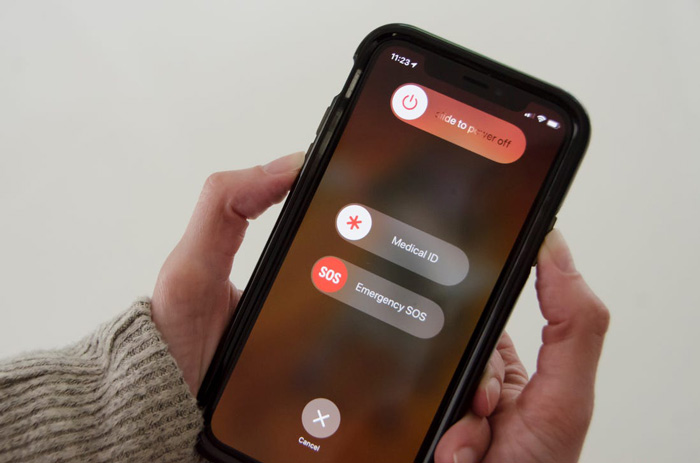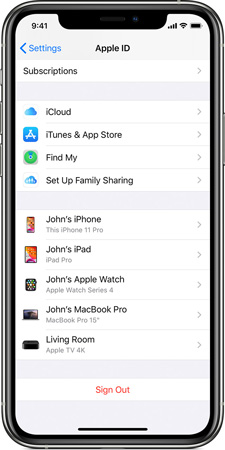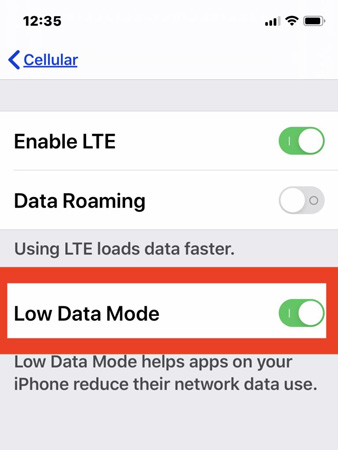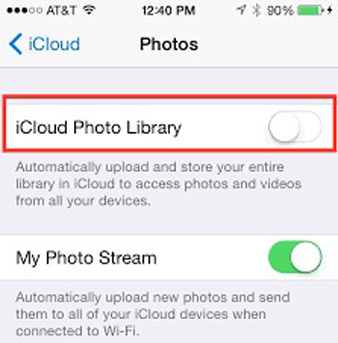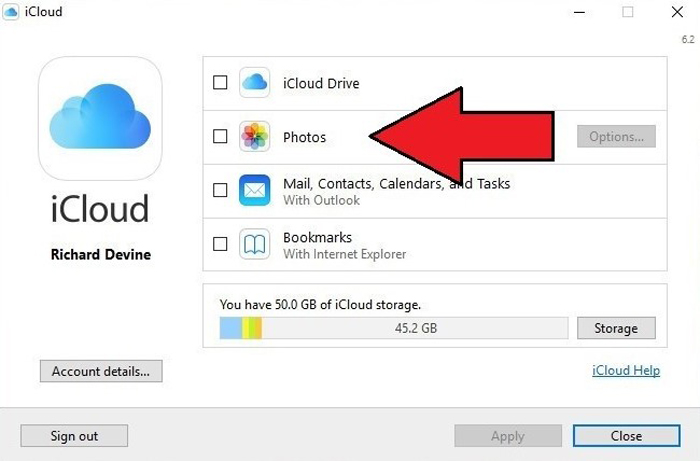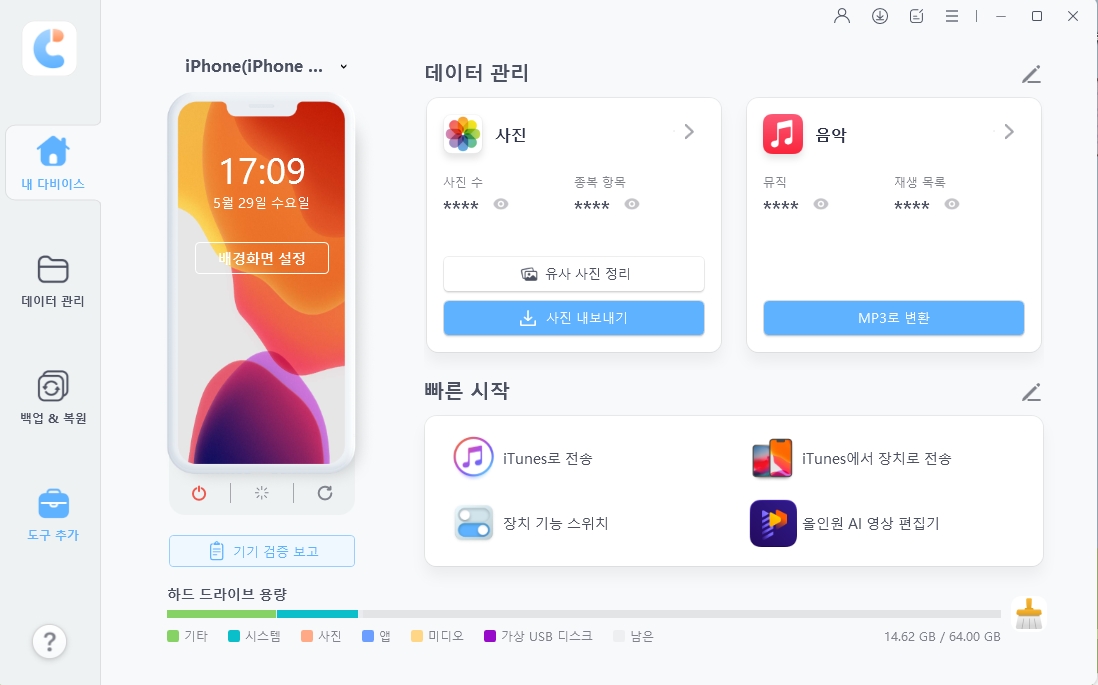iCloud에 영상이 업로드할 수 없나요? 쉽고 빠르게 해결하세요
by 오준희 업데이트 시간 2024-06-28 / 업데이트 대상 iCloud Tips
iPhone에서 iCloud 계정으로 영상 파일을 업로드할 수가 없습니다. 용량도 충분한데, 여전히 업로드할 수 없습니다. 어떻게 해야하나요?
만약 영상을 iCloud에 업로드할 수 없다면, iCloud 계정에 문제가 있을 것입니다. 용량 부족이 항상 업로드 문제를 일으키는 것은 아닙니다. 가끔은 다른 문제들이 원인이 되기도 합니다. 가능한 빨리 문제를 해결하고 싶으시다면, 아래의 글을 확인하시는 것을 추천합니다. 효과적인 해결 방안들을 다루고 있습니다.
- Part 1: 왜 Windows/MacOS에서 iCloud에 사진과 영상이 업로드되지 않나요?
- Part 2: 최고의 튜토리얼: iCloud에 영상이 업로드되지 않는 문제 해결하는 법
- Part 3: 훌륭한 대안: 원클릭으로 iPhone/iPad의 영상들을 컴퓨터에 업로드
- Part 4: iCloud 영상 업로드에 대해 자주 묻는 질문들
Part 1: 왜 Windows/MacOS에서 iCloud에 사진과 영상이 업로드되지 않나요?
‘iCloud에 영상이 업로드 되나요?’
iCloud는 꽤 발달한 어플리케이션입니다. iCloud는 능력 있는 어플리케이션이기 때문에, 만약 사진과 영상이 iCloud에 업로드되지 않는다면, 살펴봐야하는 문제가 있는 것입니다.
#1: iCloud.com을 이용해 iCloud상태 확인첫째로, 문제는 iCloud 웹사이트의 상태로 인한 것일 수도 있습니다. 그렇기 때문에, 장치에서 iCloud.com에 접속하여 상태를 확인하세요. 만약 웹사이트가 정비 중이라고 뜬다면, 웹사이트가 작동할 수 있을 때 문제가 해결될 것입니다.
#2: Wi-Fi 연결 상태 확인둘째로, Wi-Fi 연결 상태의 문제일 수도 있습니다. Wi-Fi 문제는 인터넷 연결 상태가 약해서 나타날 수 있습니다. 연결 상태를 확인하세요.
Part 2: 최고의 튜토리얼: iCloud에 영상이 업로드되지 않는 문제 해결하는 법
‘사진과 영상이 iCloud에 업로드되지 않습니다.’
iCloud에 모든 사진과 영상이 업로드되지 않는다면, 이유는 분명 약한 인터넷 연결 상태일 것입니다. iCloud 웹사이트가 정비 중이라는 상태가 이유일 수도 있습니다.
무슨 일이냐 하면, 약한 인터넷 연결 상태와 잘 작동하지 않는 웹사이트로 인해, 큰 영상 파일들과 고화질 사진들이 업로드되는 데에 더 오랜 시간이 걸릴 수 있습니다. 대부분의 경우, 업로드에 실패합니다.
문제에 대해 알고 있으니, 이제 해결 방법을 찾아야 합니다. iCloud 업로드 상황을 해결할 효과적인 해결 방법 목록을 준비했습니다. 한 번 확인해보세요.
해결방안 1: iPhone/iPad 다시 시작해보기
만약 iPad의 영상들이 iCloud에 업로드되지 않는다면, iOS 장치를 다시 시작하는 것을 추천합니다. 간단한 방법이지만, 대부분의 경우 다시 시작하는 것으로 iPhone이나 iPad 상 대부분의 문제를 해결할 수 있습니다.
- 그러니, 전원 버튼을 꾹 누르세요.
몇 초 뒤면, 화면에 전원 슬라이더가 나타날 것입니다.

- 슬라이더를 화면 끝으로 드래그하세요. 장치가 꺼질 것입니다.
이제, 몇 초만 기다리면 장치가 꺼질 것입니다. 그런 다음 전원 버튼을 이용해 장치를 다시 실행하세요. 아주 간단한 방법이지만, 다시 시작하면 iCloud 문제가 해결될 수 있습니다.
해결방안 2: iCloud 로그아웃 후 다시 로그인
iPhone 영상들이 iCloud에 업로드되지 않는 것은 시스템 결함 때문일 수도 있습니다. 대부분의 경우, 단순히 iCloud 계정에서 로그아웃하고 다시 로그인하는 것이 도움이 될 수 있습니다.
간단하지만, 효과적인 해결방안입니다.
- iOS 장치에서, iCloud 계정에서 로그아웃하는 것은 정말 간단합니다. ‘설정’을 누르세요.
‘사용자 이름’으로 가서, 스크롤 다운하고 ‘로그아웃’을 누르세요.

- Apple ID를 입력하고, ‘끄기’를 누르세요.
- 장치에 보관하고 싶은 데이터의 사본을 활성화하세요.
- ‘로그아웃’을 누르세요.
마지막으로, ‘로그아웃’을 다시 누르고, iCloud 계정에서 정말 로그아웃하고 싶으신지 확인하세요. 손이 많이 가는 작업이지만, 보안을 위해서 필요한 작업입니다.
해결방안 3: 저데이터 모드 해제
‘찍은 영상들이 iCloud에 업로드되지 않습니다.’ 만약 iCloud에 영상들이 업로드되지 않는다면, ‘저데이터’ 옵션을 확인해보세요. 해제가 되어있어야 합니다. 확인해보시고, 활성화되어 있다면, 해제해주시면 됩니다.
- iOS 장치의 ‘설정’에 가세요.
- ‘셀룰러’를 누르고, ‘셀룰러 데이터 옵션’에 가세요.
스크롤 다운해서 ‘저데이터 모드’를 찾으세요.

‘저데이터 모드’ 옆에 스위치가 있습니다. 스위치가 켜져 있다면, OFF 상태로 돌려놔 주세요.
해결방안 4: 모든 장치에서 iCloud 사진 활성화
‘어떻게 iCloud 사진 라이브러리에 영상을 업로드하나요?’ iCloud를 통해 사진을 업로드할 수 없다면, 연결된 모든 장치에서 iCloud 라이브러리가 활성화되어 있는지 확인하세요.
iPhone:
만약 iPhone이 iCloud에 사진과 영상을 업로드하지 않는다면, 다음 단계를 따라해보세요.
- ‘설정’에 가서 이름을 누르세요.
‘iCloud’를 누르고 ‘사진’을 누르세요.

- 그런 다음, ‘iCloud 사진’을 켜세요.
Mac:
만약 iMac이 iCloud에 영상을 업로드하지 않는다면, 간단하게 iCloud 사진 라이브러리를 활성화하세요.
- Mac에서, ‘환경설정’을 찾으세요.
- Apple ID를 클릭하고, ‘iCloud’를 선택하세요.
- 이제 ‘사진’을 선택하세요.
iCloud 사진 라이브러리가 Mac에서 활성화될 것입니다.
Windows:
‘왜 Windows에서 사진과 영상들이 iCloud에 업로드되지 않나요?’ Windows PC에서 iCloud 라이브러리를 활성화해야 할 수도 있습니다.
- Windows에서 iCloud를 실행하세요.
- ‘사진’을 선택하고 ‘옵션’을 클릭하세요.
- ‘iCloud 사진 라이브러리’를 선택하고 ‘완료’를 클릭하세요.
‘적용’을 클릭하여 계속하세요.

자, 이제 Apple 장치들과 모든 연결된 장치에서 iCloud 사진 라이브러리를 활성화 하셨다면, 이제 파일을 업로드하는 것은 문제가 없으실 것입니다.
Part 3: 훌륭한 대안: 한 번의 클릭으로 iPhone/iPad의 영상들을 컴퓨터에 업로드
마지막으로 소개해드릴 것은 iOS 장치에서 컴퓨터로 영상을 업로드가 되지 않는 문제에 저희가 제공해드리는 대안입니다.
위에 저희가 설명해드린 해결책이 문제를 해결할 수 있어야 하지만, 왜인지 문제가 해결되지 않는 경우도 있습니다. 그런 경우 Tenorshare iCareFone를 추천합니다.
iCareFone는 ‘관리’ 기능을 탑재합니다. iCareFone는 영상 파일을 PC로 내보낼 수 있습니다. 그 뿐만 아니라 삭제, 언인스톨과 어플리케이션 추가도 가능합니다. 아래에 iCareFone 작동에 대한 상세한 설명이 있습니다. 확인해보세요.
Tenorshare iCareFone를 컴퓨터에 다운로드하고 설치하신 후, iOS 장치에 연결하세요.
프로그램을 실행한 후, ‘관리’ 탭을 클릭하세요.

8가지 파일 유형 목록이 나타날 것입니다. ‘영상’을 선택하세요.

원하시는 영상 파일을 선택하고 아래의 ‘내보내기’ 버튼을 클릭하세요.

영상 파일 업로드에 어려움을 겪고 계신다면, iCareFone가 사용가능하고, 굉장히 편리합니다.
끝으로
그러므로, 가끔가다 iCloud를 통해 PC에 영상을 업로드하는 문제를 겪으실 수 있습니다. 문제가 항상 끊임없이 있지는 않겠지만, 여전히 업로드를 할 수 없는 때가 있습니다; 위의 글에 설명해드린 효과적인 해결방안들을 시도해보시기를 추천합니다.
위의 해결방안들을 잘 따라하시면 만족스러운 결과를 얻으실 수 있을 것입니다. 하지만 PC에 파일을 업로드할 때 Tenorshare iCareFone을 사용하시는 것을 추천합니다. 더 안전하고 좋은 옵션입니다.
Part 4: iCloud 영상 업로드에 대해 자주 묻는 질문들
iCloud 영상 업로드에 관련해 이용자들이 자주 물어보시는 몇 가지 질문들에 대한 답변입니다.
Q1: iCloud에 영상 업로드가 되나요?
iCloud 사진을 켜시면 모든 사진과 비디오가 iCloud에 업로드될 것입니다.
Q2: iCloud에 영상 업로드하는 데에 얼마나 오래 걸리나요?
자, iCloud에 영상 업로드하는 데 얼마나 오래 걸릴까요?
iCloud 파일 업로드 시간은 파일 크기와 인터넷 속도에 따라 다릅니다. 하지만 인터넷 연결 상태가 좋으면, 30MB 파일을 업로드하는 데에 5분 정도가 걸립니다.
Q3: iCloud 사진 라이브러리에 어떻게 영상을 업로드하나요?
모든 Apple 장치들에서 iCloud 사진 라이브러리를 활성화하세요. 영상이 자동으로 업로드될 것입니다.